מודול הנהלת החשבונות של בינה שונה בתפיסת עולמו ממודולים דומים בתוכנות הנהלת חשבונות.
בתפיסת עולם זו, הנהלת החשבונות היא פועל יוצא של הפעילות השוטפת של החברה ומהווה מערכת בדיקה ומעקב לפעולות הכספיות שבוצעו על ידי המשתמשים בתוכנה, במחלקות השונות של החברה.
רוב רובם של התנועות בהנהלת החשבונות נוצרים מפעילות זו, ומסומנים במנה מספר 99999.
התנועות נוצרות מיד עם הדפסת המסמך. לצפייה בתנועות שנוצרו יש להציג את המסמך על המסך וללחוץ בו זמנית על Alt+F5.
להלן מספר נושאים אשר שונים במהות מהתוכנות הסטנדרטיות ויש לשים אליהם לב:
1 – סוג תנועה:
בתוכנת בינה אין סוגי תנועה.
המקבילה של סוג תנועה הוא הפריט שנבחר לחשבונית ומאפייניו.
לדוגמא ניתן לרשום חשבונית אחת הכוללת פריט שפטור מע"מ ופריט עם מע"מ מלא ופריט עם מע"מ חלקי. בנוסף כל אחד מהפריטים בחשבונית יוכל לזכות הכנסות מסוג אחר.
מה שמגדיר את הנ"ל הוא המאפיינים של הפריט כדלקמן:
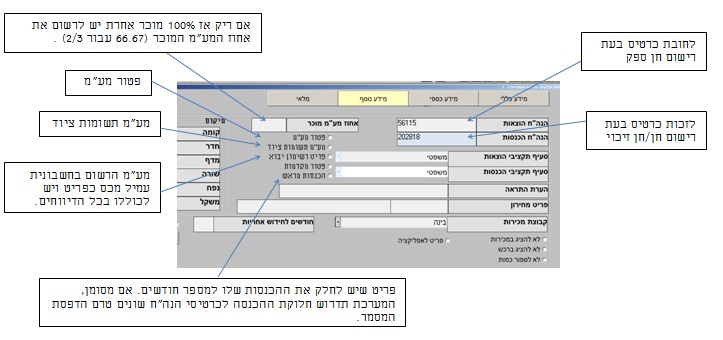
בגלל חשיבותו של הפריט במסמכים כספיים, וכן לצורך חישובים אפקטיביים של מלאי, מומלץ למנוע את האפשרות של רישום מסמך ללא קוד פריט. פעולה זאת ניתנת לביצוע בתוכניות שרות ← הגדרות כלליות ← הגדרות מסמכים כללי
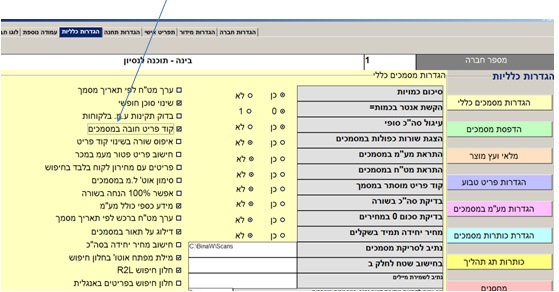
2 – מנה מספר 99999:
כל התנועות הכספיות שמתבצעות בפעילות השוטפת של החברה מתעדכנות ישירות במאגר הקבוע של הנהלת החשבונות ללא רישום פקודות יומן כלשהן.
פעילות שוטפת כוללת :
חשבונית מס, חשבונית זיכוי, חשבונית סוכן, חשבונית/קבלה, חשבונית/קבלה סוכן, קבלה, תשלום ללקוח, הפקדה, חשבונית ספק, חשבונית זיכוי ספק, תשלום לספק, תשלום לעובד, צ'ק חוזר ויתרת פתיחה.
בכל הפעולות הנ"ל, נוצרים תנועות הנהלת חשבונות מיד עם רישום והפקת המסמך ובכולם מספר המנה הוא 99999.
דבל קליק על שורה בכרטסת הנה"ח שמספר המנה שלה הוא 99999 מציג את המסמך ממנו נוצרו התנועות.
דבל קליק על שורה בכרטסת הנה"ח שמספר המנה שלה הוא קטן מ 99997 מציג את פקודת היומן ממנו נוצרו התנועות.
אי לכך, חובה לרשום את כל הפעולות הנ"ל במסמכי בינה ולא באמצעות פקודות יומן.
יתרה מזאת, דיווח ממוכן למע"מ (pcn874) מתבצע באמצעות המסמכים הנ"ל ואינו מתייחס לתנועות שנרשמו בפקודות יומן.
3 – מנה מספר 99998:
לעיתים, בעת התאמת כרטיסי הנה"ח נוצר הצורך להעביר סכום מכרטיס לכרטיס ו/או לאפס כרטיסים וכולי.
ביצוע הפעולה הנ"ל מייצרת תנועת איזון בכרטיסים המותאמים. תנועות אלו מסומנים כ מנה 99998.
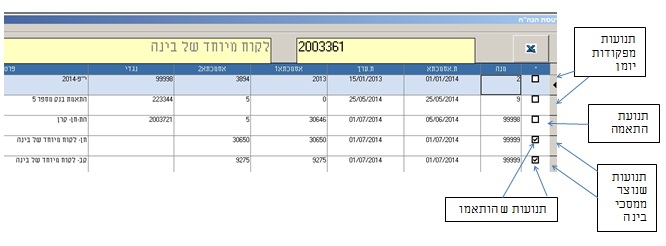
4 – מספרי הנה"ח:
מספר הנה"ח בתוכנת בינה הינם נומריים בלבד.
בתוכנת בינה יש הפרדה בין לקוחות לבין ספקים לבין עובדים ולבין כל היתר.
ללקוח יש את הכרטיס שלו, לספק את שלו ולעובד את שלו.
לכל כרטיס כזה יש קוד (קוד לקוח, קוד ספק, קוד עובד). כל הקודים מתחילים ב 1 ומתקדמים כרונולוגית. אי לכך, הקוד של הכרטיס אינו יכול להיות גם מספרו בהנהלת חשבונות שאם כן אז יהיה ערבוב בין הכרטיסים השונים. לצורך זה לכל כרטיס יש שדה נוסף שנקרא מספר הנה"ח שממנו נלקח המספר לחובה/זיכוי בתנועות הנה"ח.
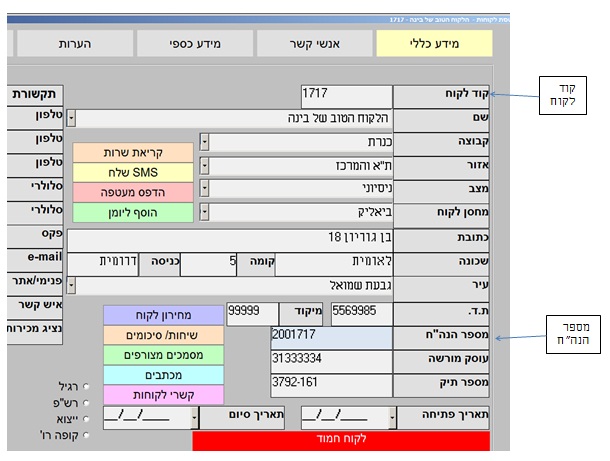
בכרטיס לקוח הנ"ל קוד הלקוח הוא 1717 ומספר בהנהלת החשבונות הוא 2001717.
בכרטיס הספק למטה קוד הספק הוא 1717 ומספרו בהנהלת החשבונות הוא 3001717.
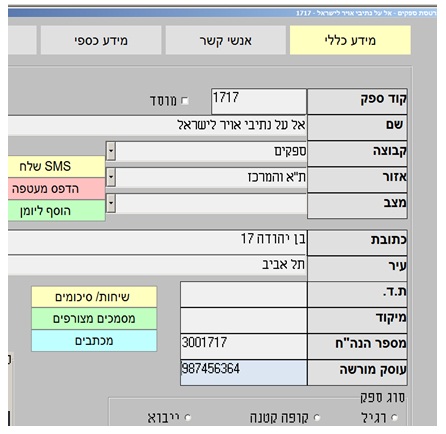
למרות שקודי הלקוח והספק זהים, בינה יודעת להבחין ביניהם ובהנהלת החשבונות, מספרי הכרטיס שונים.
ככלל, אין להכניס מספרי הנה"ח זהים לכרטיסים שונים בבינה.
כן אפשר לשייך מספר לקוחות לאותו כרטיס הנה"ח ומספר ספקים לאותו כרטיס הנה"ח וגם מספר עובדים לאותו כרטיס הנה"ח.
בכדי לא להתעסק כל הזמן עם מספר הנה"ח לכל כרטיס, ניתן לרשום באופן חד פעמי את הקידומות שברצונך לשייך לכל סוג כרטיס ומכאן והלאה המערכת תרשום אוטומטית את מספר הנה"ח בעת פתיחת כרטיס חדש.
את הקידומות רושמים ב הנה"ח ← הגדרות הנה"ח – חלק תחתון ימיני של המסך
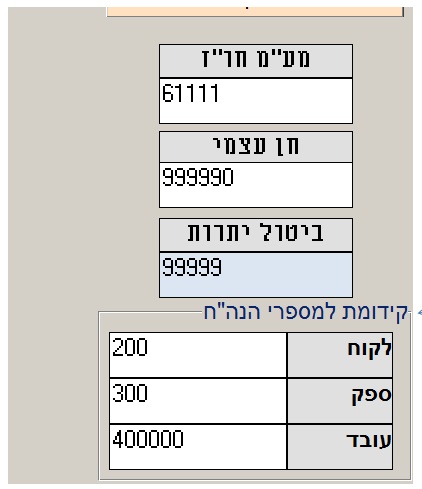
5 – תשלום למוסדות – רישום ספק כמוסד
לעיתים הנך נדרש לשלם לרשויות או למוסדות תשלומים אותם עליך לרשום במסך תשלום לספק ולא כפקודת יומן.
נניח שעליך לשלם לביטוח לאומי סך של 4000 ₪.
ראשית ודא שקיים כרטיס ספק של ביטוח לאומי, מסומן כמוסד ובמספר הנה"ח רשום את מספר כרטיס הנה"ח של ביטוח לאומי כפי שרשום בהגדרות הנה"ח ← אחרים.
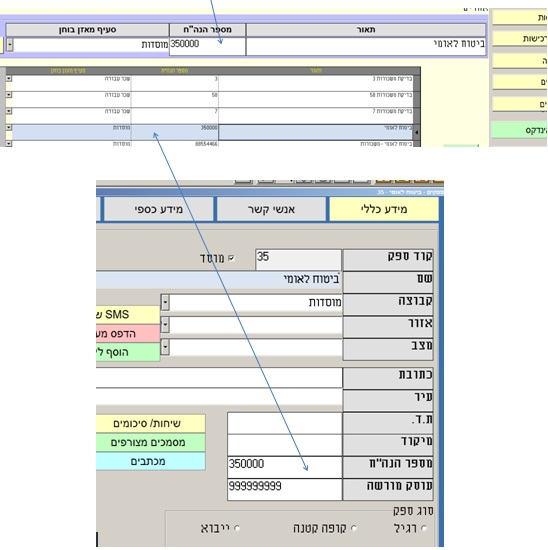
כעת ניתן לרשום תשלום לספק (כולל אפשרות של הדפסת שק) .
כתוצאה מרישום התשלום, תיווצרנה 2 שורות במאגר הקבוע לחובת המוסד ולזכות הבנק.
6 – תשלום לעובד:
לרישום תשלום לעובד (שק /העברה וכולי) יש לשלוף את כרטיס העובד במסך, לעבור ללשונית מידע נוסף וללחוץ על כפתור תשלומים.
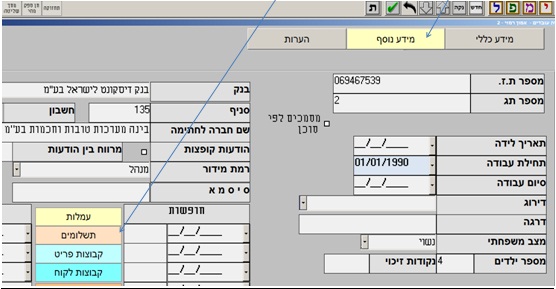
בטבלה הנפתחת מוצגות כל התשלומים הקודמים שנרשמו לעובד ושורה ריקה חדשה בו תוכלו לרשום את התשלום החדש או על ידי הדפסת שק או מס"ב.
במקרה של רישום ידני, יש למלא את כל הפרטים שבטבלה, ולהקיש אישור.
במצב של הדפסת שק כל הנתונים מתעדכנים אוטומטית.
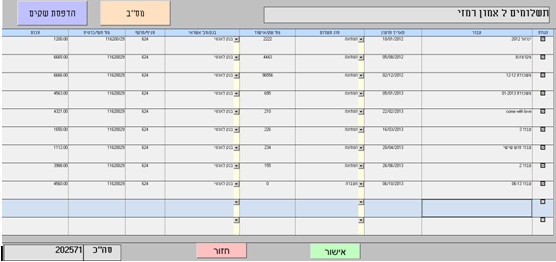
כתוצאה מרישום התשלום, תיווצרנה 2 שורות במאגר הקבוע לחובת העובד ולזכות הבנק.
7 – הצגת תנועות הנה"ח שנוצרו מתוך מסמך בינה:
כאמור, כל מסמך כספי מייצר תנועות הנה"ח בתאם לאופי המסמך.
במסמכים שיצרו תנועות הנה"ח מסומן וי בשדה הנה"ח.
לדוגמא חן 30649 יצרה 3 תנועות הנה"ח. 1 לחובת הלקוח על כל סכום החשבונית, תנועה לזכות הכנסות ותנועה לזכות מע"מ עסקאות.
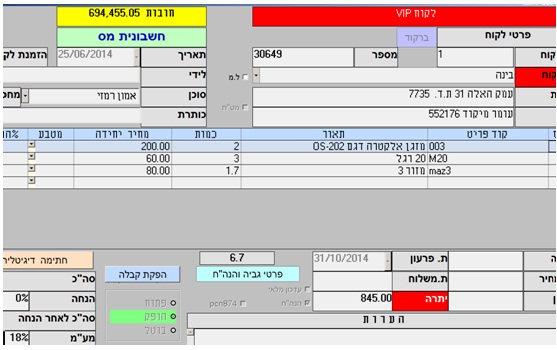
לחיצה בו זמנית על Alt+F5 , כאשר המסמך מוצג על המסך, מציג את התנועות שנוצרו בהנהלת החשבונות.

שים לב שנוצרה רק תנועה אחת לזכות ההכנסות מכיוון שבכל 3 כרטיסי הפריט שמופיעים בחשבונית רשום את אותו מספר הכנסות (82100).
להזכירך כי בכרטסת הנה"ח, לחיצה כפולה על שורה מציגה את המסמך (או המנה) ממנו נוצרה התנועה.
8 – רישום תנועות של קבלות ו תשלומים בצורה פשוטה או מורכבת:
כאשר יש יותר משורה אחת בקבלה או בתשלום לספק, בינה רושמת תנועה אחת לזכות או חובה ומפרטת את השורות של הקבלה/תשלום בכדי לאפשר התאמת בנק.
לדוגמא בקבלה 9279 להלן, נוצרו 5 תנועות הנה"ח, 1 לזכות הלקוח ו 4 לחובת קופת שקים. זהו הצורה מורכבת שהיא ברירת המחדל של התוכנה.
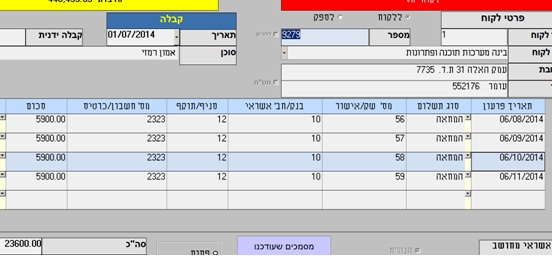
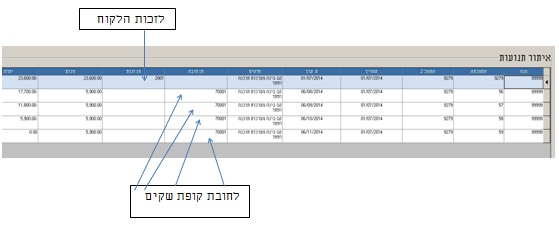
האופציה הפשוטה רושמת 4 שורות כאשר בל שורה נרשם גם לחובת הקופה וגם לזכות הלקוח. כאן הלקוח מזוכה בסכום של כל תשלום לחוד ולא בסכום אחד על סך התשלום.
להלן קבלה 9278 והתנועות שנוצרו.
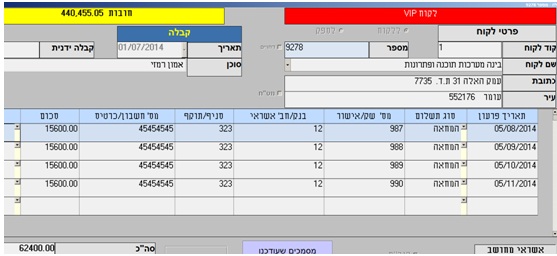

אם ברצונך להשתמש באופציה הפשוטה, סמן וי בהגדרות הנה"ח באופציות המתאימות עבור קבלות ועבור תשלומים.
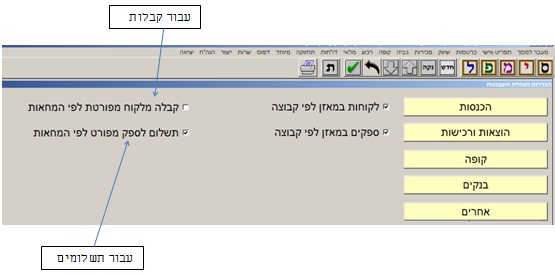
9 – עיצוב מאזן הבוחן:
טרם הפקת המאזן, עליך להגדיר כיצד יראה המאזן מה תהיה סדר הופעת סעיפי המאזן.
עיצוב המאזן מתבצע בהנה"ח ← מאזן בוחן ← לחיצה על הכפתור עיצוב המאזן.
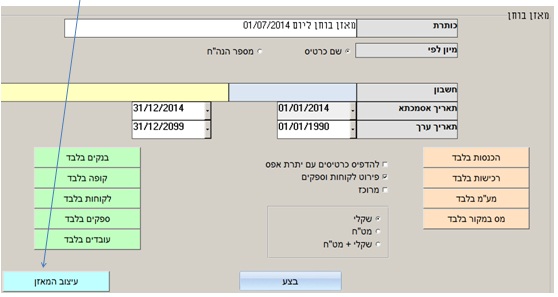
המסך שמופיע מציג את העיצוב שכבר בוצע ומאפשר שינוי עיצוב או עדכון סעיפים חדשים שנוספו במאזן (כרטסות ← טבלאות ← הנה"ח – סעיפי מאזן).
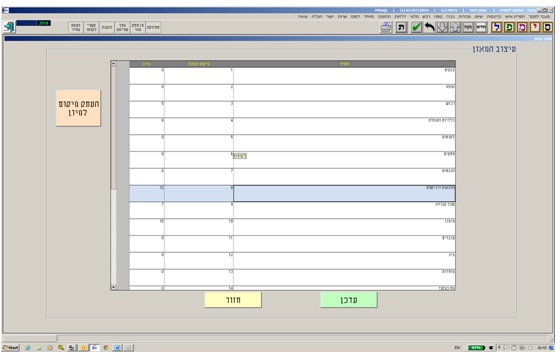
בעמודה הימינית בטבלה מופיע שם הסעיף המאזני.
בעמודה האמצעית (מיקום) מופיע סדר הופעתו של הסעיף במאזן בוחן.
עליך לרשום את הסדר במספרים החל מ 1 והלאה.
בכל פעם שתלחץ על עדכן, בתוכנה מתבצעת תיקון של המיקומים ומוצג העיצוב החדש.
אסור להשאיר סעיף ללא מיום או במיקום אפס. מאזן הבוחן לא יכלול את הסעיפים האלו והמאזן לא יהיה מאוזן.
בעמודה השמאלית (מיון) מופיע סדר הופעת הסעיף עבור מאזן רווח/הפסד.
כאן עליך למספר שוב רק את הסעיפים שברצונך יופיעו במאזן רווח/הפסד ובמאזן בוחן לפי חודשים.
שים לב שבדוגמא לעיל, סעיפים כמו בנקים, קופה, לקוחות, ספקים, עובדים וכולי רשומים עם מיקום 0 ולא יופיעו בדו"ח רווח הפסד.
10 – התאמת כרטיסי הנהלת חשבונות:
תאמת כרטיסים מתבצעת בכרטסת הנהל חשבונות.
עליך לבחור את הכרטיס שברצונך להתאים ולסמן תנועות לא מותאמות בלבד ו בצע.

11 – איתור ו/או ביטול התאמת כרטיסי הנהלת חשבונות:
לחיצה על הכפתור איתור התאמות בכרטסת הנה"ח מציג חלונית בו תרשום את מספר הכרטיס להצגה
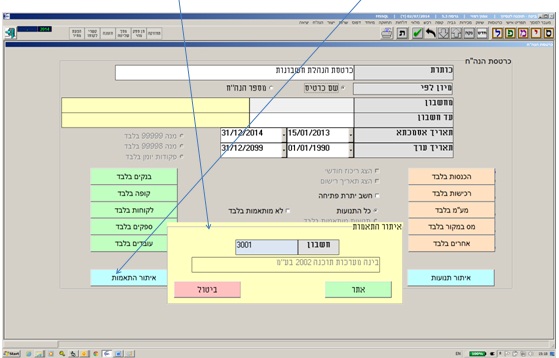
המסך שיתקבל יציג את כל ההתאמות שנעשו לכרטיס עם אפשרות ביטול ההתאמה עליו עומד הסמן.
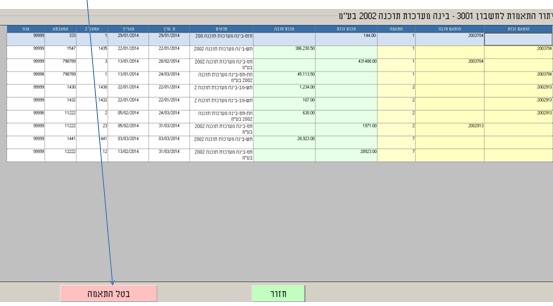
אפשרות נוספת לאיתור וביטול התאמת כרטיסים היא שלפת כל התנועות המותאמות בכרטסת הנהל חשבונות.
יש לבחור את הכרטיס הרצוי ולסמן תנועות מותאמות בלבד.
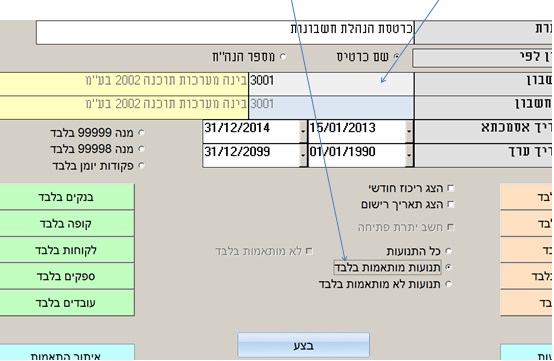
במסך שיתקבל מופיעים כל התנועות שהותאמו כולל מספר ההתאמה.
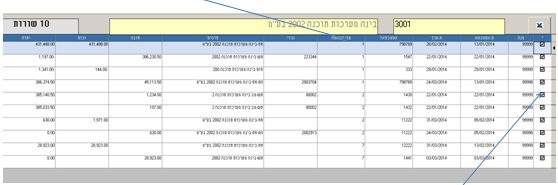
אם ברצונך לבטל התאמה כלשהיא, סמן את שורה שבה רשום מספר ההתאמה, הבא את הסמן על העמודה "*" ולחץ על העכבר ותאשר את הביטול.
12 – איתור תנועות הנהלת חשבונות:
לחיצה על כפתור איתור תנועות בכרטסת הנהלת חשבונות פותח חלון המאפשר חתך מקסימלי לאיתור התנועות שאתה מחפש.
ניתן לחתוך בכל אחת מהמאפיינים כולל טווח סכומי שקל ומט"ח.
לדוגמא המצב למטה יציג את כל התנועות שהסכום שלהם הוא 1000 ₪.
אם נרשום מספר חשבון בחתך חשבון מספר, אזי יוצגו כל התנועות על סך 1,000 ₪ עבור מספר החשבון שבחתך.
בנוסף ניתן לחתוך לפי מנות (99999 – תנועות מתוך מסמכי בינה, 99998 תנועות שנוצרו כתוצאה מהתאמת כרטיסים וכו' .)
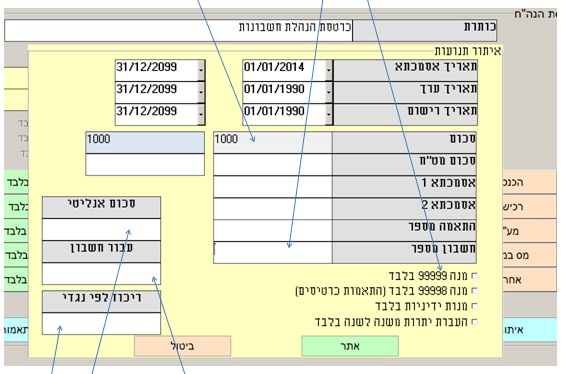
האופציה סכום אנליטי מאפשר חיפוש של מספר תנועות לחשבון המסתכמים לסכום הרשום.
האופציה ריכוז לפי נגדי מאפשר קבלת ריכוז פר חשבון לפי מספר החשבון הנגדי הרשום.